Дополнительные действия
Oagapov (обсуждение | вклад) Новая страница: «Исходящие кампании создаются и управляются при помощи приложения «Исходящие кампании». Движок запуска кампании запускает таймер с интервалом 1000/CPS. Этот таймер осуществляет поиск абонента, доступного для очередного вызова. Выбор абонента и номера те...» |
Oagapov (обсуждение | вклад) Нет описания правки |
||
| (не показана 1 промежуточная версия этого же участника) | |||
| Строка 1: | Строка 1: | ||
[[Файл:Диаграмма состояний запуска Исходящей кампании.png|мини|Диаграмма состояний запуска Исходящей кампании]] | |||
Исходящие кампании создаются и управляются при помощи приложения «Исходящие кампании». | Исходящие кампании создаются и управляются при помощи приложения «Исходящие кампании». | ||
| Строка 14: | Строка 15: | ||
* Максимальное количество линий, которое разрешено использовать кампании; | * Максимальное количество линий, которое разрешено использовать кампании; | ||
* Приоритет, с которым вызовы кампании направляются в очередь (будет прибавлен к приоритету очереди для расчета итогового значения приоритета). | * Приоритет, с которым вызовы кампании направляются в очередь (будет прибавлен к приоритету очереди для расчета итогового значения приоритета). | ||
== Демо-режим == | == Демо-режим == | ||
| Строка 37: | Строка 36: | ||
== Автоинформатор == | == Автоинформатор == | ||
[[Файл:Диаграмма событий вызовов исходящей кампании типа Автоинформатор.png|мини|Диаграмма событий вызовов исходящей кампании типа Автоинформатор]] | |||
Исходящие кампании с типом «Автоинформатор» используются для массового оповещения абонентов без участия операторов контактного центра. | Исходящие кампании с типом «Автоинформатор» используются для массового оповещения абонентов без участия операторов контактного центра. | ||
| Строка 64: | Строка 64: | ||
== Ручной режим == | == Ручной режим == | ||
[[Файл:Диаграмма событий вызовов кампании типа Ручная.png|мини|Диаграмма событий вызовов кампании типа Ручная]] | |||
Создайте кампанию типа Manual. | Создайте кампанию типа Manual. | ||
Укажите очередь распределения вызовов на вкладке «Операторы». Для случаев конкурентного использования операторов отрегулируйте приоритет звонков от исходящей кампании со входящими звонками в очередь. | Укажите очередь распределения вызовов на вкладке «Операторы». Для случаев конкурентного использования операторов отрегулируйте приоритет звонков от исходящей кампании со входящими звонками в очередь. | ||
| Строка 78: | Строка 79: | ||
== Preview режим == | == Preview режим == | ||
[[Файл:Диаграмма событий вызовов кампании типа Preview.png|мини|Диаграмма событий вызовов кампании типа Preview]] | |||
Кампания с предварительным просмотром (preview) резервирует оператора, отображает на его рабочем месте карточку, создает вызов в состоянии "Предобработка" и ждет подтверждения готовности к вызову. Для подтверждения оператор нажимает на кнопку "Позвонить" на карточке контрагента либо "Принять" на панели в области вызова очереди, для отказа - закрывает карточку или нажимает на кнопку "Отклонить" на панели. | Кампания с предварительным просмотром (preview) резервирует оператора, отображает на его рабочем месте карточку, создает вызов в состоянии "Предобработка" и ждет подтверждения готовности к вызову. Для подтверждения оператор нажимает на кнопку "Позвонить" на карточке контрагента либо "Принять" на панели в области вызова очереди, для отказа - закрывает карточку или нажимает на кнопку "Отклонить" на панели. | ||
| Строка 96: | Строка 98: | ||
== Progressive режим == | == Progressive режим == | ||
[[Файл:Диаграмма событий вызовов кампании типа Progressive.png|мини|Диаграмма событий вызовов кампании типа Progressive]] | |||
В Прогрессивном режиме, как только оператор становится готовым, сервис «резервирует» его для разговора и сам набирает следующий номер. Если номер не отвечает, сервис набирает следующий номер и так далее, до ответа абонента. Этот режим кампании схож с Predictive и отличается лишь отсутствием ожидания решения об обслуживании номера оператором. | В Прогрессивном режиме, как только оператор становится готовым, сервис «резервирует» его для разговора и сам набирает следующий номер. Если номер не отвечает, сервис набирает следующий номер и так далее, до ответа абонента. Этот режим кампании схож с Predictive и отличается лишь отсутствием ожидания решения об обслуживании номера оператором. | ||
| Строка 119: | Строка 122: | ||
Для регулировки «скорости» набора исходящей кампании существует 3 основных режима: | Для регулировки «скорости» набора исходящей кампании существует 3 основных режима: | ||
[[Файл:Настройки Predictive кампании.png|мини|Настройки Predictive кампании]] | |||
[[Файл:Диаграмма событий вызовов кампании типа Predictive.png|мини|Диаграмма событий вызовов кампании типа Predictive]] | |||
• '''Постоянный:''' всегда используется максимальное количество линий и скорость CPS. В этом режиме неважно, какое количество свободных операторов находится в очереди''',''' и максимальна вероятность, что абонент останется без операторского обслуживания; | • '''Постоянный:''' всегда используется максимальное количество линий и скорость CPS. В этом режиме неважно, какое количество свободных операторов находится в очереди''',''' и максимальна вероятность, что абонент останется без операторского обслуживания; | ||
| Строка 467: | Строка 471: | ||
# Настройте сценарий, который отправляет каждое событие кампании для каждого звонка во внешнюю систему при помощи webhook. Для визуализации webhook мы рекомендуем использовать <nowiki>https://webhook.site/</nowiki>. Для этого создайте пользовательский асинхронный сценарий для всех событий запуска. Назначьте переменные customer_id, phone, state. Задайте им значения 'this.contragent_id, 'this.phoneNumber и 'this.state соответственно. В сценарии постройте HTTP POST запрос {"customer_id":"[id]","phone":"[phone]","state":"[state]"} Обратите внимание, что переменные необходимо указывать в квадратных скобках [], и значение выражения начинается с ‘. | # Настройте сценарий, который отправляет каждое событие кампании для каждого звонка во внешнюю систему при помощи webhook. Для визуализации webhook мы рекомендуем использовать <nowiki>https://webhook.site/</nowiki>. Для этого создайте пользовательский асинхронный сценарий для всех событий запуска. Назначьте переменные customer_id, phone, state. Задайте им значения 'this.contragent_id, 'this.phoneNumber и 'this.state соответственно. В сценарии постройте HTTP POST запрос {"customer_id":"[id]","phone":"[phone]","state":"[state]"} Обратите внимание, что переменные необходимо указывать в квадратных скобках [], и значение выражения начинается с ‘. | ||
[[Категория:Курс контакт-центр]] | |||
Текущая версия от 13:18, 11 декабря 2024
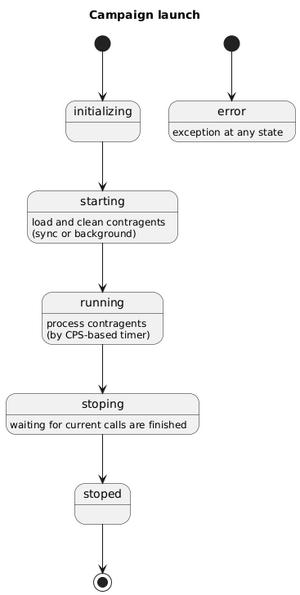
Исходящие кампании создаются и управляются при помощи приложения «Исходящие кампании».
Движок запуска кампании запускает таймер с интервалом 1000/CPS. Этот таймер осуществляет поиск абонента, доступного для очередного вызова. Выбор абонента и номера телефона для очередного вызова осуществляется исходя из следующих принципов:
- сортировка таблицы соответствует настройкам используемого класса;
- каждая следующая итерация продолжает обход таблицы абонентов с позиции предыдущей итерации;
- при достижении конца таблицы выполняется круговой возврат к ее началу;
- каждую минуту позиция обнуляется, то есть не реже одного раза в минуту выполняется перебор абонентов с начала таблицы;
- если у абонента несколько телефонных номеров, приоритет отдается номерам с меньшим количеством попыток, а среди равных — с более ранним временем последней попытки;
- если у абонента заданы поля scheduledTime и scheduledNumber, вызов может быть совершен не ранее запланированного времени, причем только на указанный номер телефона.
Общие настройки для всех типов кампаний:
- Максимальное количество линий, которое разрешено использовать кампании;
- Приоритет, с которым вызовы кампании направляются в очередь (будет прибавлен к приоритету очереди для расчета итогового значения приоритета).
Демо-режим
В приложении «Исходящие кампании» создайте кампанию с типом «Demo эмулятор» без совершения звонков.
Установите использование 5 линий и скорость 5 CPS (calls per second) и сохраните кампанию.
Перейдите в расширенное меню (три точки справа) при выделенной Demo-кампании и выберите «Генерация случайных данных». Сгенерируйте 100 случайных строк для колл-листа кампании.
Откройте кампанию (меню «Открыть выделенной кампании») и убедитесь, что у вас 100 строк случайных данных.
Запустите кампанию и откройте режим «Мониторинг». Кампания будет генерировать случайные данные в качестве результатов звонков, при этом реальные звонки совершаться не будут.
Откройте раздел «Текущие запуски» и наблюдайте за работой кампании в режиме реального времени.
Откройте раздел «Завершённые вызовы» и просмотрите «совершенные» кампанией звонки с указанием результата.
Откройте раздел «Вызовы по результатам» и посмотрите статистику кампании в виде графика.
Остановите кампанию.
Автоинформатор

Исходящие кампании с типом «Автоинформатор» используются для массового оповещения абонентов без участия операторов контактного центра.
Автоинформатор запускает указанный сценарий IVR или воспроизводит звуковой файл.
Диаграмма событий вызовов исходящей кампании типа Автоинформатор
В приложении «Исходящие кампании» создайте кампанию с типом Autoinformer.
Загрузите и укажите звуковой файл для проигрывания абонентам или укажите IVR-голосовой сценарий из приложения «Настройки» для воспроизведения. Для того чтобы добавить звуковой файл, перейдите в меню «Звуковые файлы».
Во вкладке «Повторы» отрегулируйте количество повторных вызовов для исключений (номер занят или нет ответа).
Во вкладке «Время» настройте временные интервалы, доступные для различных типов номеров. Обратите внимание, что время указывается относительно времени сервера.
Перейдите в расширенное меню (три точки справа) при выделенной кампании и выберите «Генерация случайных данных». Сгенерируйте 100 случайных строк для колл-листа кампании.
Откройте кампанию (меню «Открыть выделенной кампании») и убедитесь, что у вас 100 строк случайных данных.
Запустите кампанию.
Откройте вкладку «Мониторинг» и наблюдайте за показателями кампании в режиме реального времени.
По завершению работы кампании откройте раздел «Завершенные запуски компании». Раздел содержит итоговые значения работы.
Раздел «Завершенные вызовы кампаний» содержит детальную информацию о каждой попытке звонка. Отфильтруйте попытки вызова по вашей кампании.
Ручной режим

Создайте кампанию типа Manual. Укажите очередь распределения вызовов на вкладке «Операторы». Для случаев конкурентного использования операторов отрегулируйте приоритет звонков от исходящей кампании со входящими звонками в очередь.
Сотрудник контактного центра в приложении «Оператор» выбирает раздел «Кампании» и видит доступные ему исходящие кампании. Выбрав ручную кампанию, сотрудники контактного центра обзванивают в произвольном порядке необработанные номера.
Наблюдайте за изменением статуса номера для случаев успешного и неуспешного дозвона.
Диаграмма событий вызовов кампании типа Ручная
Задание:
- Создайте ручную исходящую кампанию, в которой операторы в свободное от приема входящих звонков в очереди время занимаются исходящим обзвоном. Используйте одну очередь для приема звонков и для работы кампании.
Preview режим
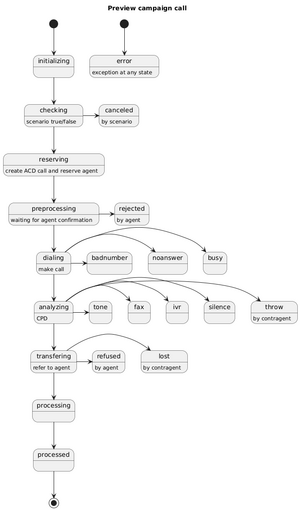
Кампания с предварительным просмотром (preview) резервирует оператора, отображает на его рабочем месте карточку, создает вызов в состоянии "Предобработка" и ждет подтверждения готовности к вызову. Для подтверждения оператор нажимает на кнопку "Позвонить" на карточке контрагента либо "Принять" на панели в области вызова очереди, для отказа - закрывает карточку или нажимает на кнопку "Отклонить" на панели.
Если оператор не принимает решения за отведенное в настройках кампании время (по умолчанию 60 секунд), срабатывает настройка очереди "Изменять статус при пропуске вызова".
Таким образом, рабочее время оператора в кампании типа Preview состоит из:
- Время решения оператора на обработку звонка,
- Время, необходимое на набор номера абонента,
- Время разговора с абонентом,
- Поствызывная обработка.
Используйте настройку «Персональный оператор» для дозвона до абонента «своим» оператором колл-центра. Для указания «своего» оператора используйте в таблице контрагентов поле personalAgent_id.
Диаграмма событий вызовов кампании типа Preview
Задание. Создайте исходящую кампанию с типом Preview. Укажите значение Продолжительности ожидания решения оператора 30 секунд. Откройте активную исходящую кампанию и проследите состояние абонентов, чьи вызовы были отклонены.
Progressive режим
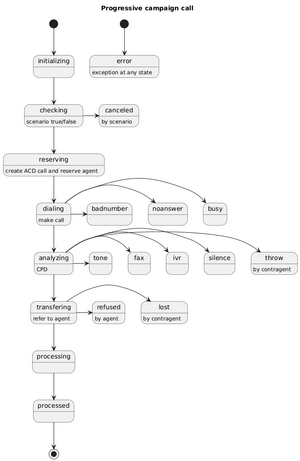
В Прогрессивном режиме, как только оператор становится готовым, сервис «резервирует» его для разговора и сам набирает следующий номер. Если номер не отвечает, сервис набирает следующий номер и так далее, до ответа абонента. Этот режим кампании схож с Predictive и отличается лишь отсутствием ожидания решения об обслуживании номера оператором.
Создайте исходящую кампанию с типом Progressive. Укажите 30 линий или максимальное количество линий, которое позволяет ваш оператор связи. Укажите 2 CPS (calls per second или звонков в секунду). Оба параметра ограничивают исходящую кампанию «сверху».
Рабочее время оператора в кампании типа Progressive состоит из:
- Время, необходимое на набор номера абонента,
- Время разговора с абонентом,
- Поствызывная обработка.
В любом случае кампания в этом режиме не совершает звонки при отсутствии свободного оператора.
Диаграмма событий вызовов кампании типа Progressive
Запустите кампанию и проконтролируйте скорость набора в разделе мониторинг созданной кампании.
Predictive режим
Особенность предиктивного набора — вызов номера следующего абонента до завершения предыдущего ответа оператора, что сокращает время ожидания. Кампании в режиме Predictive принципиально отличаются от остальных режимов тем, что платформа осуществляет набор без предварительного резервирования оператора. После дозвона система размещает вызов в очереди операторов.
Таким образом возможна ситуация, когда для набранного абонента нет свободных операторов и он какое-то время будет находится в очереди.
Для регулировки «скорости» набора исходящей кампании существует 3 основных режима:
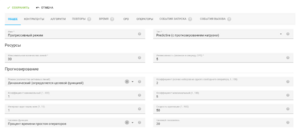
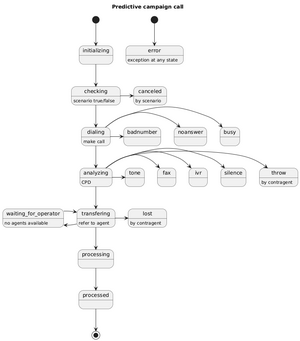
• Постоянный: всегда используется максимальное количество линий и скорость CPS. В этом режиме неважно, какое количество свободных операторов находится в очереди, и максимальна вероятность, что абонент останется без операторского обслуживания;
• Статический: количество линий определяется заданным коэффициентом (например, на одного свободного оператора 2 линии). Коэффициент может быть дробным числом. Таким образом, если свободных операторов нет, совершение вызовов приостановлено, а по мере появления/освобождения операторов количество вызовов увеличивается пропорционально коэффициенту;
• Динамический: принцип совершения вызовов аналогичен статическому, но изначально заданный коэффициент пересчитывается с заданным интервалом и скоростью, чтобы целевая функция (процент времени простоя операторов либо процент потерянных вызовов) стремилась к заданному целевому показателю с учетом заданных ограничений.
Динамический режим прогнозирования является наиболее совершенным в платформе. Кампания начинает работу со стартового значения коэффициента и использует метод «пристрелки» для достижения целевого значения функции.
В указанном примере кампания стартует со значения коэффициента 2. Через 1 минуту платформа проверит значение процента времени простоя операторов. Если он выше 20, то увеличит коэффициент на 50%. И так до тех пор, пока целевое значение не удовлетворит условию. Значения коэффициента будут варьироваться в пределах от 1 до 5.
Диаграмма событий вызовов кампании типа Predictive
Задание:
- Создайте исходящую кампанию в режиме predictive в режиме динамического прогнозирования. Установите процент времени простоя операторов значение 20. Запустите кампанию и отследите значения целевой функции и предиктивного коэффициента в дашборде кампании.
CPD анализатор
CPD (Call Progress Detection) — функция автоматического распознавания автоответчика с возможностью отсеивать сигналы занятости и отключенные номера.
Исходящая кампания с CPD гарантирует, что операторы подключаются только тогда, когда на линии находится «живой» абонент. Алгоритм обнаружения ответа живого человека работает на основании амплитудных и частотных характеристик голосового тракта.
В приложении «Исходящие кампании» в карточке кампании активируйте анализатор на вкладке CPD.
7 секунд, как правило, достаточно для уверенного определения распознавания признаков.
Определите действия на все события, которые определяет детектор. Действия зелёного цвета позволят пропустить звонок на оператора колл-центра.
При необходимости более тонкой настройки последствия выявления автоответчика добавьте пользовательские сценарии обработки результатов попытки на вкладке «События звонка».
Использование пользовательских сценариев
Для тонкой настройки исходящей кампании и для нужд интеграции используйте пользовательские сценарии исходящей кампании для каждого события. Несколько примеров использования пользовательских сценариев кампаний
- Отправить во внешнюю систему запрос о событии исходящей кампании (например, в CRM-систему). Для этого рекомендуем использовать асинхронный режим;
- Запросить у внешней системы статус номера телефона перед набором (для мгновенной актуализации). Здесь, наоборот, рекомендуем использовать синхронный режим работы сценария.
Вкладка «События запуска» относится к событиям исходящей кампании:
- Инициализация,
- Остановлена,
- Запуск,
- Работает,
- Остановка,
- Ошибка.
Вкладка «События вызова» относится к событиям каждой попытки звонка в рамках кампании:
- Инициализация - подготовка (инициализация машины состояний);
- Проверка - проверка (работает сценарий подтверждения актуальности контрагента);
- Резервирование - резервирование (поиск оператора);
- Предобработка - предобработка (ожидание готовности оператора в режиме preview);
- Набор номера - набор номера (ожидание ответа контрагента);
- Анализ - работа алгоритмов CPD;
- Переключение - переключение (ожидание ответа оператора);
- Ожидание оператора - ожидание оператора (в очереди при неудачном переключении);
- Обработка - абонент слушает IVR или разговаривает с оператором;
- Постобработка - разговор завершен, оператор завершает заполнение карточки;
- Обработан - обработка абонента завершена;
- Потерян - контрагент положил трубку, не дождавшись оператора;
- Короткий - разговор короче заданного порога;
- Сброс - контрагент положит трубку во время работы CPD;
- Пропущен - превышено количество попыток либо из сценария проверки;
- Отклонён оператором - оператор отказался принять звонок;
- Отменён сценарием - звонок отменен сценарием;
- Ожидание повтора - предыдущая попытка завершилась неудачно, при этом заданы правила повтора либо у абонента есть альтернативные номера;
- Запланирован - вызов запланирован на определенное время;
- Занято - номер телефона занят либо контрагент отклонил вызов;
- Не берет трубку - абонент не ответил на вызов за отведенное время;
- Неверный номер - номер телефона не корректен либо не существует;
- Тишина - результат работы CPD;
- Автоответчик - результат работы CPD;
- Факс-машина - результат работы CPD;
- Гудки - результат работы CPD;
- Ошибка - ошибка совершения вызова;
- ВСЕ - все события вызова.
| События вызова | Конец | Autoinformer | Manual | Preview | Progressive | Predictive | Примечание |
| initializing (Инициализация...) | + | + | + | + | + | ||
| checking (Проверка...) | + | + | + | + | + | ||
| reserving (Резервирование...) | + | + | + | ||||
| preprocessing (Предобработка...) | + | ||||||
| dialing (Набор номера...) | + | + | + | + | + | ||
| analyzing (Анализ...) | + | + | + | + | + | ||
| transfering (Переключение...) | + | + | + | + | |||
| waiting_for_operator (Ожидание оператора...) | + | ||||||
| processing (Обработка...) | + | + | + | + | + | ||
| postprocessing (Постобработка...) | Зарезервировано | ||||||
| processed (Обработан) | + | + | + | + | + | + | |
| lost (Потерян) | + | + | + | + | + | ||
| short (Короткий) | + | Зарезервировано | |||||
| throw (Сброс) | + | + | + | + | + | + | Используется CPD |
| rejected (Отклонен оператором) | + | + | |||||
| refused (Отказ оператора) | + | + | + | + | Распределение не выполнено | ||
| canceled (Отменен сценарием) | + | + | + | + | + | + | Проверка не пройдена |
| busy (Занято) | + | + | + | + | + | + | |
| noanswer (Не берут трубку) | + | + | + | + | + | + | |
| badnumber (Неверный номер) | + | + | + | + | + | + | |
| silence (Тишина) | + | + | + | + | + | + | Ответ CPD |
| ivr (Автоответчик) | + | + | + | + | + | + | Ответ CPD |
| fax (Факс-машина) | + | + | + | + | + | + | Ответ CPD |
| tone (Гудки) | + | + | + | + | + | + | Ответ CPD |
| error (Ошибка) | + | + | + | + | + | + | |
| skiped (Пропущен) | Счетчики/Номера | ||||||
| waiting_for_repeat (Ожидание повтора...) | Только контрагенты | ||||||
| scheduled (Запланирован) | Только контрагенты |
Задания:
Создайте бесконечную исходящую кампанию. Для этого создайте синхронный сценарий и назначьте код на событие запуска для состояния «остановлена». В сценарии используйте компонент «Вызов». В нем укажите:
- Сервис callcenter.OutboundService
- Метод Campaign_start
- Запрос {id:this.campaign_id} Сохраните и откомпилируйте сценарий
- Настройте сценарий, который отправляет каждое событие кампании для каждого звонка во внешнюю систему при помощи webhook. Для визуализации webhook мы рекомендуем использовать https://webhook.site/. Для этого создайте пользовательский асинхронный сценарий для всех событий запуска. Назначьте переменные customer_id, phone, state. Задайте им значения 'this.contragent_id, 'this.phoneNumber и 'this.state соответственно. В сценарии постройте HTTP POST запрос {"customer_id":"[id]","phone":"[phone]","state":"[state]"} Обратите внимание, что переменные необходимо указывать в квадратных скобках [], и значение выражения начинается с ‘.
